CAD的智能标注如何使用?
设·集合小编 发布时间:2023-03-17 23:08:29 1210次最后更新:2024-03-08 11:26:27
为了满足一些用户需要标注大量的信息,我们可以使用智能标注,但是CAD的智能标注如何使用呢?智能标注就是能够识别图形智能的创建标志,那么不知道的朋友快看看下面的教程吧!
工具/软件
电脑型号:联想(Lenovo)天逸510S; 系统版本:Windows7; 软件版本:CAD2018
方法/步骤
第1步
首先,我们看下智能标注的打开方式,我们首先可以在功能区找到,具体位置如下图所示。

第2步
当然,我们也可以通过命令行的方式打开,具体快捷命令为DIM。
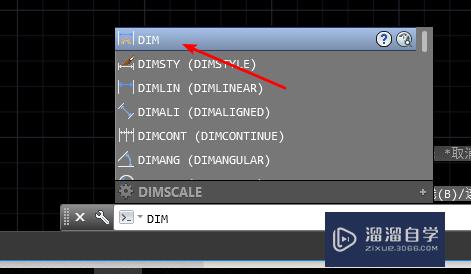
第3步
比如我们要标注圆的半径或者直径,只需要选中智能标注以后鼠标放置在圆上,然后自动出现半径或者直径的标注,鼠标向圆内侧移动则会出现半径标注,向外侧则会出现直径标注,然后点击左键。

第4步
接下来选择标注的位置和方向,选择好了以后再次点击鼠标左键即可选中,标注完成。

第5步
标注直线时候同理,点击第一个端点,然后选择第二个端点,然后移动鼠标确定标注的位置确认即可完成。

第6步
除了快速标注我们还可以选择菜单栏中的各种标注来满足我们日常需要,具体如下图所示,希望能够对大家有帮助。

温馨提示
以上就是关于“CAD的智能标注如何使用?”全部内容了,小编已经全部分享给大家了,还不会的小伙伴们可要用心学习哦!虽然刚开始接触CAD软件的时候会遇到很多不懂以及棘手的问题,但只要沉下心来先把基础打好,后续的学习过程就会顺利很多了。想要熟练的掌握现在赶紧打开自己的电脑进行实操吧!最后,希望以上的操作步骤对大家有所帮助。
- 上一篇:CAD标注文字大小怎样修改?
- 下一篇:用CAD如何设计家居户型图?
相关文章
广告位


评论列表